Win7启动Telnet服务的解决方法
编辑: 来源:U大侠 时间:2016-02-22
Telnet是管理员常用的远程登录和管理工具,通过在本地电脑上运行Telnet客户端服务,就可以远程控制远端的Telnet服务器了。虽然Win7系统中内置了Telnet服务,但在默认情况下telnet服务是禁用的,而且在服务列表中也找不到它。那么,想要开启telnet服务该怎么办呢?下面,U大侠小编就给大家介绍Win7启动Telnet服务的解决方法。
1、从开始菜单进入到控制面板,然后点击“程序和功能”。
2、在程序和功能中点击“打开或关闭Windows功能”。
3、在功能列表中找到Telnet服务器和Telnet客户端,把这两个组件勾选,然后点击确定,Win7系统会自动添加所选组件。
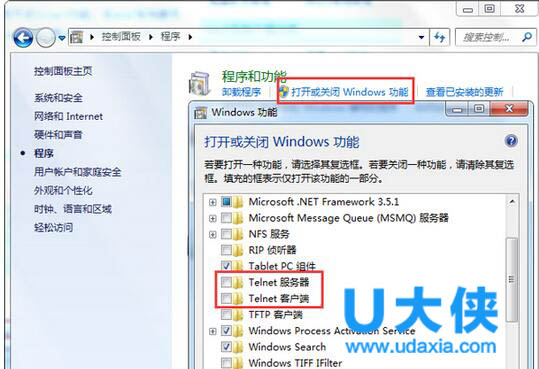
Telnet
4、添加完成后,我们还需要在服务里去打开Telnet服务,进入服务列表的方法为:点击开始菜单然后在搜索框中输入“服务”,这时在搜索结果里点击“服务”。
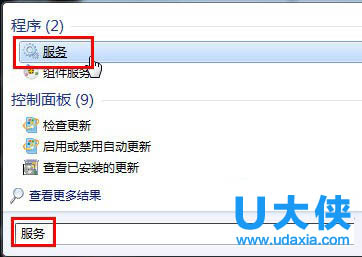
Telnet
5、然后在win7系统的服务列表里找到Telnet服务,这时我们看到它的启动类型是禁用的,而服务也是未启动状态,双击Telnet项或者从右键菜单选择“属性”,将“禁用”改为“手动”,并且启动Tel;net服务。
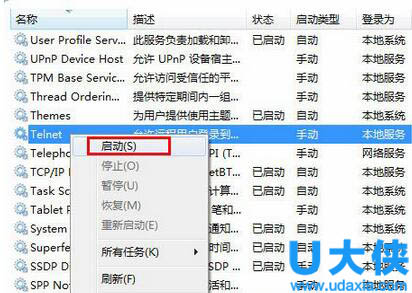
Telnet
以上就是Win7启动Telnet服务的解决方法,更多精彩内容继续关注U大侠官网。
分享:






